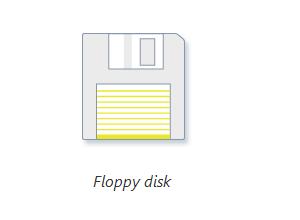பணியிடத்தில் பலர் வருகை பதிவு செய்யவும் சான்றுகளை பதிவு செய்யவும் பயன்படுத்துகின்றனர் ( to keep records), தரவை அலச (analyze data), ஆராய்ச்சி செய்ய (do research), திட்டப்பணிகளை நிர்வகிக்க (manage projects) கணினிகளைப் பயன்படுத்துகிறார்கள். வீட்டில், நீங்கள் கணினியைப் பயன்படுத்தித் தகவல்களைத் தேடி எடுக்கலாம் (to find information), படங்களையும் இசையையும் (store pictures and music) வைத்துக்கொள்ளலாம், வரவு செலவு கணக்கிடலாம் (track finances), விளையாட்டுகள் ஆடலாம் (play games), மற்றவர்களுடன் தொடர்பு கொண்டிருக்கலாம் (communicate with others) — இன்னும் எத்தனையோ செய்யலாம்.
நீங்கள் உங்கள் கணினியைப் பயன்படுத்தி இணையத்துடனும் இணைக்கலாம் (to connect to the Internet); இணையம் என்பது உலகெங்கும் உள்ள கணினிகளை இணைக்கும் ஒரு பிணையம் (network) . இணையம் (Internet) பெரும்பாலான நகர்ப்புறப் பகுதிகளில் மாதாந்தரக் கட்டணத்தில் கிடைக்கிறது; குறைந்த மக்கள் தொகை கொண்ட இடங்களில் கூட அதன் பயன்பாடு அதிகரித்துவருகிறது. இணைய வசதி (Internet access) இருந்தால் நீங்கள் உலகெங்கும் உள்ள மனிதர்களோடு தொடர்பு வைத்திருக்கலாம், மிகப் பெரிய அளவு தகவல்களைக் கண்டறியலாம். கணினியைப் பயன்படுத்திச் செய்யப்படும் மிகப் பிரபலமான சில நடவடிக்கைகள் இவையாகும்.
1. வலை - the web
வைய விரி வலை - World Wide Web (வழக்கமாக வலை - web என்று அழைக்கப்படுகிறது) என்பது ஒரு பிரம்மாண்டமான தகவல் கிடங்கு (gigantic storehouse). இணையத்திலேயே மிகப் பிரபலமான பகுதி வலைதான். அது பெரும்பாலான தகவலைக் கண்ணைக் கவரும் வடிவத்தில் தருவதும் அந்தப் பிரபலத்திற்கு ஒரு காரணம். தலைப்புச் செய்திகள் (Headlines), உரை (text), படங்கள் (pictures) ஆகியவை ஒரே வலைப்பக்கத்தில்— ஒரு பத்திரிகையில் உள்ள ஒரு பக்கத்தைப் போலவே — ஒலிகளோடும்(sounds) அசைவூட்டத்தோடும் (animation) இடம்பெறுகின்றன. வலைத்தளம் (website) என்பது ஒன்றுடன் ஒன்று இணைக்கப்பட்ட பல வலைப்பக்கங்களின் தொகுப்பு (interconnected webpages). வலையில் லட்சக்கணக்கான வலைத்தளங்களும்(the web contains millions of websites) கோடிக்கணக்கான வலைப்பக்கங்களும்( billions of webpages) உள்ளன.
வலையில் உலாவுதல்(Surfing the web) என்றால் வலையில் உள்ள தளங்களைச் சென்று பார்த்தல்(exploring the websites). வலையில் கிட்டத்தட்ட எந்த விஷயத்தை எடுத்துக்கொண்டாலும் அது பற்றிய தகவலைப் (information) பார்க்கலாம். உதாரணமாக, இணையத்தில் நீங்கள் செய்திக் கட்டுரைகளையும் (news) திரைப்பட விமர்சனங்களையும் படிக்கலாம் (read stories and movie reviews), விமானப் பயண நேரங்களை (airline schedules) அறிந்துகொள்ளலாம், தெரு வரைபடங்களைக் (street maps) காணலாம், உங்கள் நகரத்திற்கான வானிலை (weather forecast ) முன்னறிவிப்பைப் பார்க்கலாம், அல்லது குறிப்பிட்ட ஒரு உடல் நிலை பற்றி ஆராய்ச்சி செய்யலாம் (research a health condition). பெரும்பாலான நிறுவனங்கள், அரசு அமைப்புகள் (government agencies), அருங்காட்சியகங்கள் (museums), நூலகங்கள் (libraries ) ஆகியவற்றின் வலைத்தளங்களில் அவற்றின் தயாரிப்புகள் (products), சேவைகள் (services), தொகுப்புகள் (collections) போன்றவை பற்றிய தகவல்களைப் பார்க்கலாம். அகராதிகள் (dictionaries), கலைக் களஞ்சியங்கள் (encyclopedias) போன்ற தகவல் ஆதாரங்களும் பரவலாகக் கிடைக்கின்றன.
ஷாப்பிங் செய்யவும் வலை அருமையான ஓர் இடம். இங்கு நீங்கள் பெரிய சில்லறை வணிக நிறுவனங்களின் வலைத்தளங்களில் உலாவி, புத்தகங்கள், இசை, விளையாட்டுப் பொருட்கள், ஆடைகள், எலக்ட்ரானிக் பொருட்கள், இன்னும் பலவற்றை வாங்கலாம். பயன்படுத்தப்பட்ட பொருட்களைக் கூட ஏல முறையில் வர்த்தகம் செய்யும் வலைத்தளங்களில் வாங்கவும் விற்கவும் முடியும்.
2. மின்னஞ்சல் - (e-mail)
மின்னஞ்சல் (E‑mail) (மின்னணு அஞ்சல் என்பதன் சுருக்கம் - short for electronic mail) மற்றவர்களுடன் தொடர்பு கொள்வதற்கு சௌகரியமான ஒரு வழி. நீங்கள் ஒரு மின்னஞ்சல் செய்தியை அனுப்பும்போது அது கிட்டத்தட்ட உடனடியாகப் பெறுநரின் மின்னஞ்சல் இன்பாக்ஸைச் சென்றடைகிறது (recipient's e‑mail inbox). நீங்கள் ஒரே சமயத்தில் பலருக்கு மின்னஞ்சல் அனுப்பலாம்; மின்னஞ்சலைச் சேமிக்கலாம் (save), அச்சிடலாம் (print), மற்றவர்களுடன் பகிர்ந்துகொள்ளலாம் (forward e‑mail to others). ஒரு மின்னஞ்சல் செய்தியில் - ஆவணங்கள் (documents), படங்கள் (pictures), இசைக் கோப்புகள் (music files) என்று எந்த வகைக் கோப்பு (any type of file) வேண்டுமானாலும் அனுப்பலாம். பிறகு மின்னஞ்சலில் அஞ்சல் தலை(stamp) ஒட்டத் தேவையில்லை! மின்னஞ்சலுக்கு அறிமுகம் என்பதைப் பார்க்கவும்.
3. உடனடிச் செய்தி - instant messaging.
உடனடிச் செய்தி (instant messaging), இன்னொரு நபருடன் அல்லது பலர் அடங்கிய ஒரு குழுவுடன் நேரடியாகப் பேசுவது (real-time conversation) போன்றது. ஒரு உடனடிச் செய்தியைத் தட்டச்சு (type) செய்து அனுப்பிய உடனே அந்தச் செய்தி எல்லா பங்கேற்பாளர்களுக்கும் (participants) காட்டப்படுகிறது. மின்னஞ்சல் போலில்லாமல், இதில் எல்லா பங்கேற்பாளர்களும் ஒரே நேரத்தில் ஆன்லைனில் (இணையத்துடன் இணைக்கப்பட்டு) தமது கணினிகளுக்கு முன்பாக இருக்க வேண்டும். உடனடிச் செய்தி மூலம் தொடர்பு கொள்வதனை அரட்டை(chatting) செய்தல் எனக்கூறப்படும்.
3. படங்கள், இசை, திரைப்படங்கள் - Pictures, music, and movies.
உங்களிடம் டிஜிட்டல் கேமரா இருந்தால், உங்கள் படங்களை கேமராவிலிருந்து உங்கள் கணினிக்கு நகர்த்தலாம். பிறகு அவற்றை அச்சிடலாம் (print), ஸ்லைடு காட்சிகளை (slide shows) உருவாக்கலாம், அல்லது மின்னஞ்சலில் அனுப்பி அல்லது ஒரு வலைத்தளத்தில் வெளியிட்டு மற்றவர்களுடன் பகிர்ந்துகொள்ளலாம். (நிழற்படங்களை வைத்து என்ன செய்யலாம் என்பது பற்றிய கூடுதல் தகவலுக்கு, டிஜிட்டல் படங்களில் பணிபுரிதல் என்பதைப் பார்க்கவும்.) உங்கள் கணினியில் இசையையும் கேட்கலாம் (listen music); ஆடியோ CDகளிலிருந்து இசையை இறக்குமதி செய்வதன் மூலம் (அதாவது உங்கள் கணினிக்கு மாற்றுவதன் மூலம்) அல்லது ஒரு இசை வலைத்தளத்திலிருந்து பாடல்களை விலைக்கு வாங்குவதன் மூலம் (purchasing songs from a music website) இதைச் செய்யலாம். அல்லது, இணையத்தில் ஒலிபரப்பும் ஆயிரக்கணக்கான வானொலி நிலையங்களைப் (you can tune radio stations that broadcast over the Internet) பயன்படுத்திக்கொள்ளவும். உங்கள் கணினியில் DVD இயக்கி இருந்தால், அதில் திரைப்படங்கள் பார்க்கலாம்.
4. விளையாட்டு - gaming :
உங்களுக்கு விளையாட்டு பிடிக்குமா? எந்த வகையை எடுத்துக்கொண்டாலும் அதில் ஆயிரக்கணக்கான கணினி விளையாட்டுகள் கிடைக்கின்றன. ரேஸ் கார் ஓட்டுங்கள், பாதாளக் குகைகளில் பயங்கர விலங்குகளுடன் மோதுங்கள், அல்லது மனித நாகரிகங்களையும் சாம்ராஜ்யங்களையும் இயக்குங்கள்! பல விளையாட்டுகளில் நீங்கள் இணையத்தின் வழியே உலகெங்கும் உள்ள மற்ற ஆட்டக்காரர்களுடன் போட்டியிடலாம். Windows -இல் பல வகையான சீட்டு ஆட்டங்கள், புதிர் விளையாட்டுகள், உத்தி விளையாட்டுகள் ஆகியவை உள்ளன.